아이폰 만들기!! #2
오늘은
아래쪽과 스피커 / 렌즈 / 홈 버튼 만들기 입니다.
이번엔 설명이 매우 적을수 있습니다. 배웠던걸 그대로 사용하는 시간 입니다.


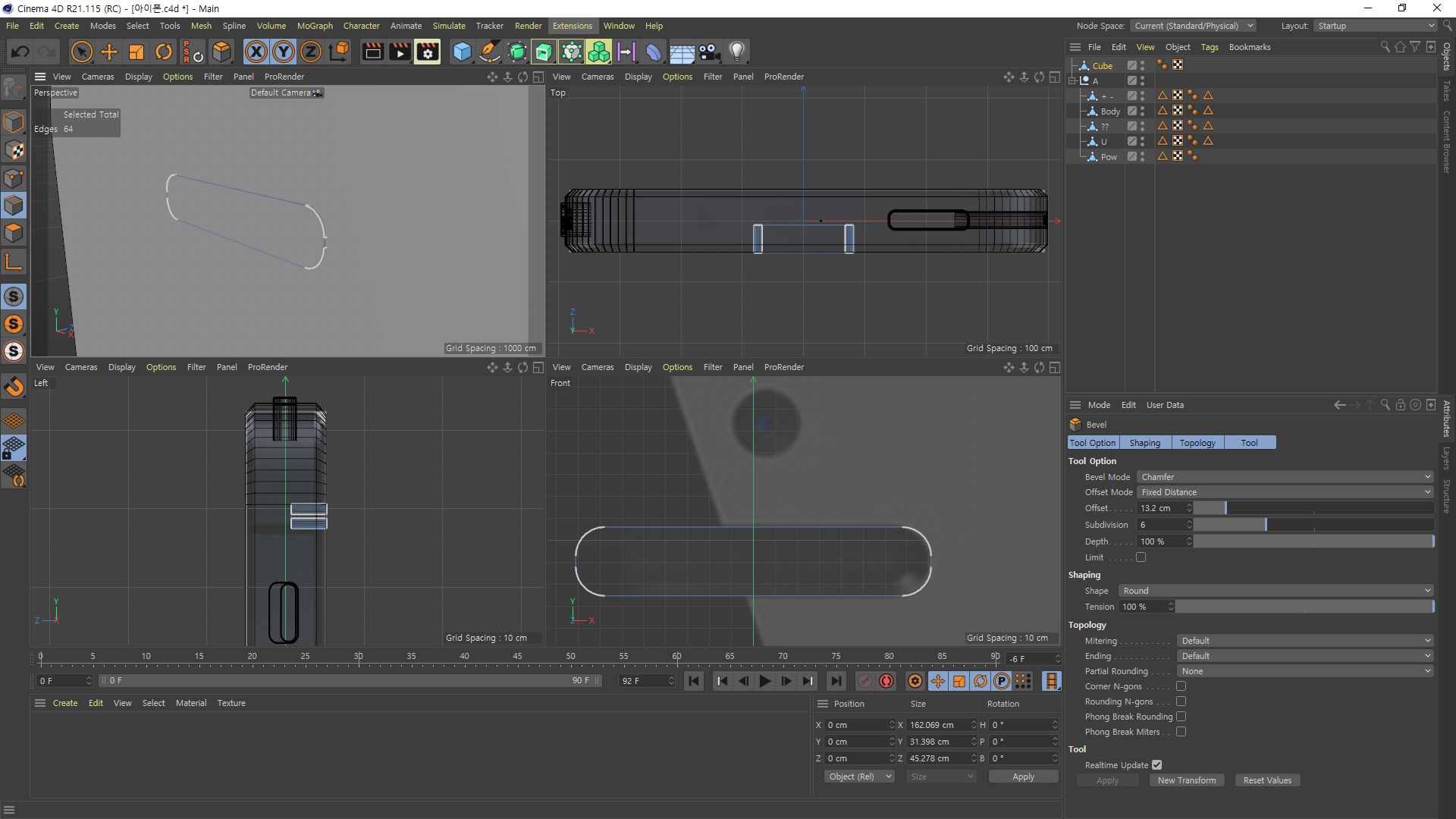
큐브를 하나 만들어서 스피커 부분쪽을 홈을 파줘봅시다.
툴 설명은 현저하게 줄어듭니다.

이렇게 구멍을 내주고 베벨로 테두리를 부드럽게 말고 각지게 만들어줍시다.

이제 카메라렌즈를 만들어 줍시다.
원형 오브젝트를 하나 만들어주고 빨간색 테두리 처럼 Height Segments는 적게 2정도 줍시다.
점과 면이 많으면 프로젝트 파일이 무거워지게 때문에 적게 할 수 있다면 적게 해줘야 합니다.
Rotation Sements는 32정도 줘서 부드럽게 보여줘야 하니까 높게 줍시다.
Orientation는 축 입니다. 귀찮게 방향전환 하는 툴로 하지말고 사용해줍시다. -Z 혹은 +Z 두개중 하나로 해줍시다.

Extrude lnner 사용후 빨간색테두리 처럼 파란색 축을 잡아서 뒤로 끌어줍시다.

사진처럼 Extrude lnner를 사용하면서 파란색 축을 움직여주면서 만들어주시면 됩니다.
아직 제가 명칭에 익숙하지 않아서.... ㅜㅜ

홈 버튼 만들기
사진처럼 만들다보면 숨어져있는 [점]들이 있습니다.
최대한 현미경마냥 확대를 하시고 찾으셔서 삭제 하셔야 됩니다.
안그러면 Extrude lnner를 하거나 베벨을 넣거나 하면 그래픽이 깨집니다.

렌즈 만들기처럼 해주시면 됩니다.

짜잔~

이번엔 아래쪽 이어폰 단자 / 충전 단자 / 스피커(?)를 만들어줍시다.

C4D도 일러스트 처럼 좋은 기능이 있더군요.
Duplicate를 사용하면 아주 간단하게 작업이 가능 합니다.
빨간색테두리 - Options - Mode - Linear를 설정해주시면 다양한 옵션이 더 나옵니다.
Position - Move를 보시면 X축 20cm 정도 주시면 됩니다.

이런식으로 해주시면 됩니다. ^ㅡ^ 화이팅 잘해보세여.

Boole를 주고난 후의 모습

이어폰 단자를 디테일을 살려주는 작업 입니다.
면으로 바닥을 선택 해줍시다.

Extrude lnner 주고 Extrude 올려줍시다.

베벨로 테두리를 부드럽게 만들어주시면 끝!

짜란~

이번엔 사진 이미지를 입힐 작업입니다.
아래쪽 아무것도 없는 빨간색테두리를 클릭해주시면
Materal Editor창이 새롭게 나타납니다.
그 후 [Texture] 오른쪽 화살표 아래쪽 아이콘을 클릭
Load lmage를 누르면 사진을 불러오라는 창이 뜹니다.
누르다보면 예 / 아니오가 나올텐데 가볍게 무시하셔도됩니다.
그냥 둘중에 아무거나 눌러도됩니다.

이런식으로 구슬형태가 바뀝니다.

아래쪽 구슬을 드래그해서 오브젝트에 넣어주시면 됩니다.
그럼 위 사진처럼 이상하게 나올텐데
설정으로 바로잡아줘야 합니다.

빨간테두리에 Flat를 해주시면 점박이처럼 박혀서 나옵니다.

빨간색테두리 창을 띄울려면
오른쪽 상단위 검정색 구슬 쪽에 마우스포인트를 대고 오른쪽을 클릭하면
저렇게 여러가지의 툴들이 나옵니다.
Fit to Object를 눌러주시면 됩니다.

빨간색테두리를 보시면 저 툴은 [맵핑]한 사진을 옮기게 해주는 툴 입니다.
꼭 누르고 사진을 180도로 돌려주시면 됩니다.

Plane를 눌러서 불러와 줍시다.
여기서 중요한건 방향이 중요한데 꼭 명심하셔야 합니다.
빨간테두리 > Orientation > -Z
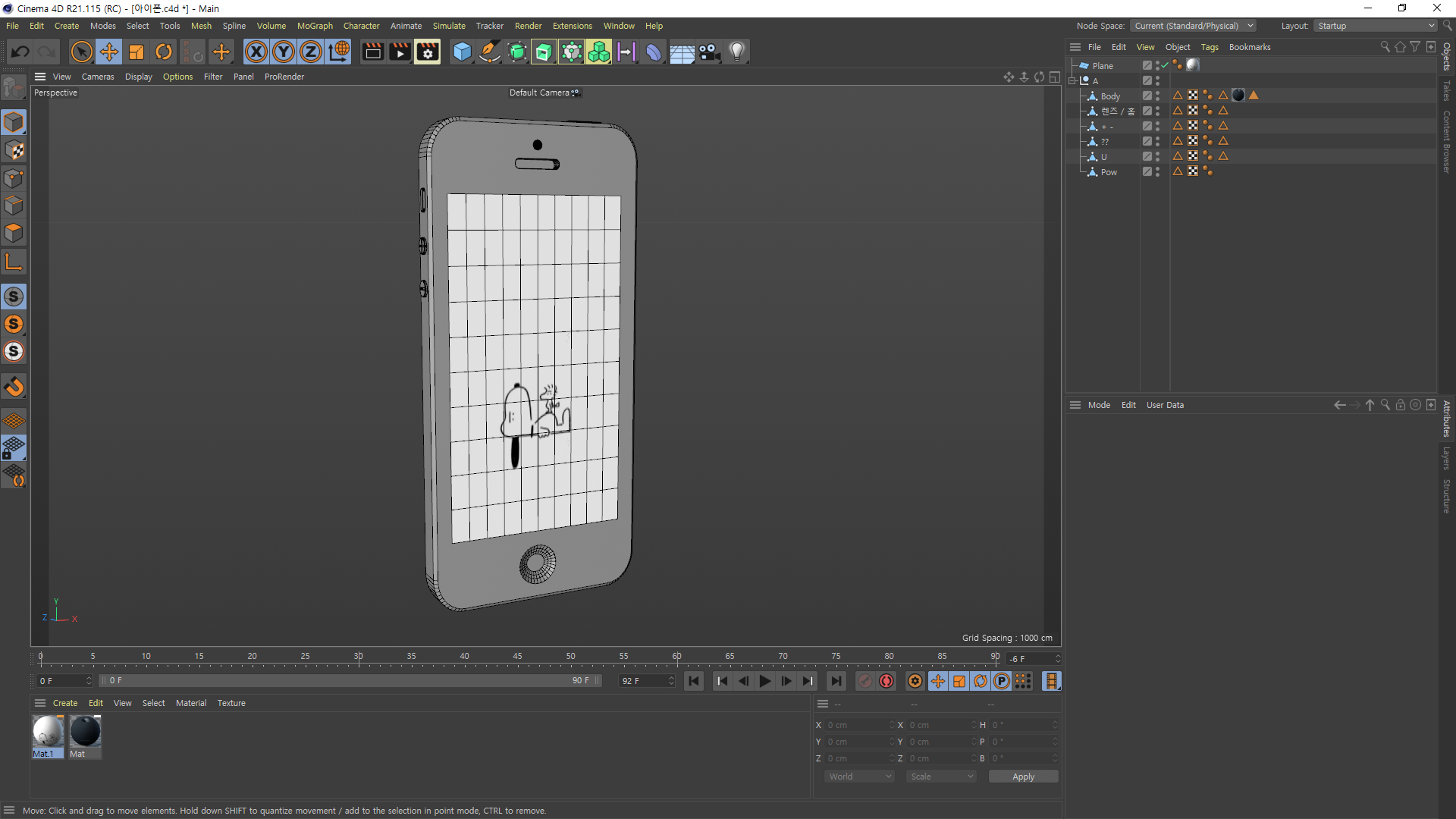
짜잔 스누피를 입혀봤습니다~


'학원 memory > 시네마4D' 카테고리의 다른 글
| [2020-03-26] 시네마4D #11 (0) | 2020.03.26 |
|---|---|
| [2020-03-25] 시네마4D #10 (0) | 2020.03.25 |
| [2020-03-23] 시네마4D #8 (0) | 2020.03.23 |
| [2020-03-19] 시네마4D #7 (0) | 2020.03.19 |
| [2020-03-18] 시네마4D #6 (0) | 2020.03.18 |



